[Windows 11/10] Hogyan lehet ellenőrizni a modellnevet és a BIOS verziót?
Alkalmazható termékek: Notebook, Desktop, All-in-One PC, Gaming Handheld, MiniPC
Ha az ASUS támogatási weboldaláról szeretne illesztőprogramokat vagy BIOS-t letölteni, először is tudnia kell a teljes modellnevet.
Például az X412FJ/FJC/FJG keresésekor a teljes modellnevet kell kiválasztania, ahogy az alábbi ábrán látható.
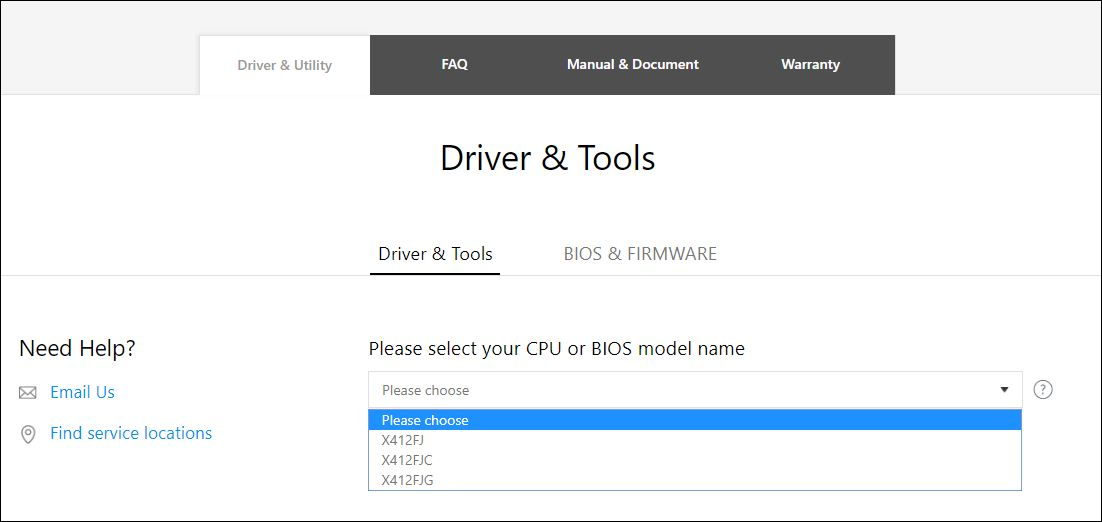
A részletesebb útmutatás érdekében az alábbi ASUS YouTube-videóra kattintva többet is megtudhat a modell és a BIOS-verzió ellenőrzéséről.
https://www.youtube.com/watch?v=RoIMKQfBrhE
Számítógépe modellnevének és a BIOS verziójának megkeresésére több módszer létezik, kérjük válasszon egyet:
Tartalom:
- 1. módszer: Lekérdezés a MyASUS segítségével
- 2. módszer: Lekérdezés a Dxdiag segítségével
- 3. módszer: Lekérdezés a rendszerinformációkban
- 4. módszer: Lekérdezés a BIOS beállítások képernyőn keresztül
1. módszer: Lekérdezés a MyASUS segítségével
- Írja be és keresse meg a [My ASUS]-t a Windows keresősávjában①, majd kattintson a [Megnyitás]② gombra. (Az alábbi bal oldali keresési ábra a Windows 11, a jobb oldali pedig a Windows 10 operációs rendszerben készült). Megjegyzés: Ha nem találja a MyASUS-t, akkor az lehet, hogy nincs telepítve a készülékére. Lásd: Hogyan telepíthető a MyASUS.

- A MyASUS alkalmazásban válassza ki a [Rendszerinformációk]③ elemet.
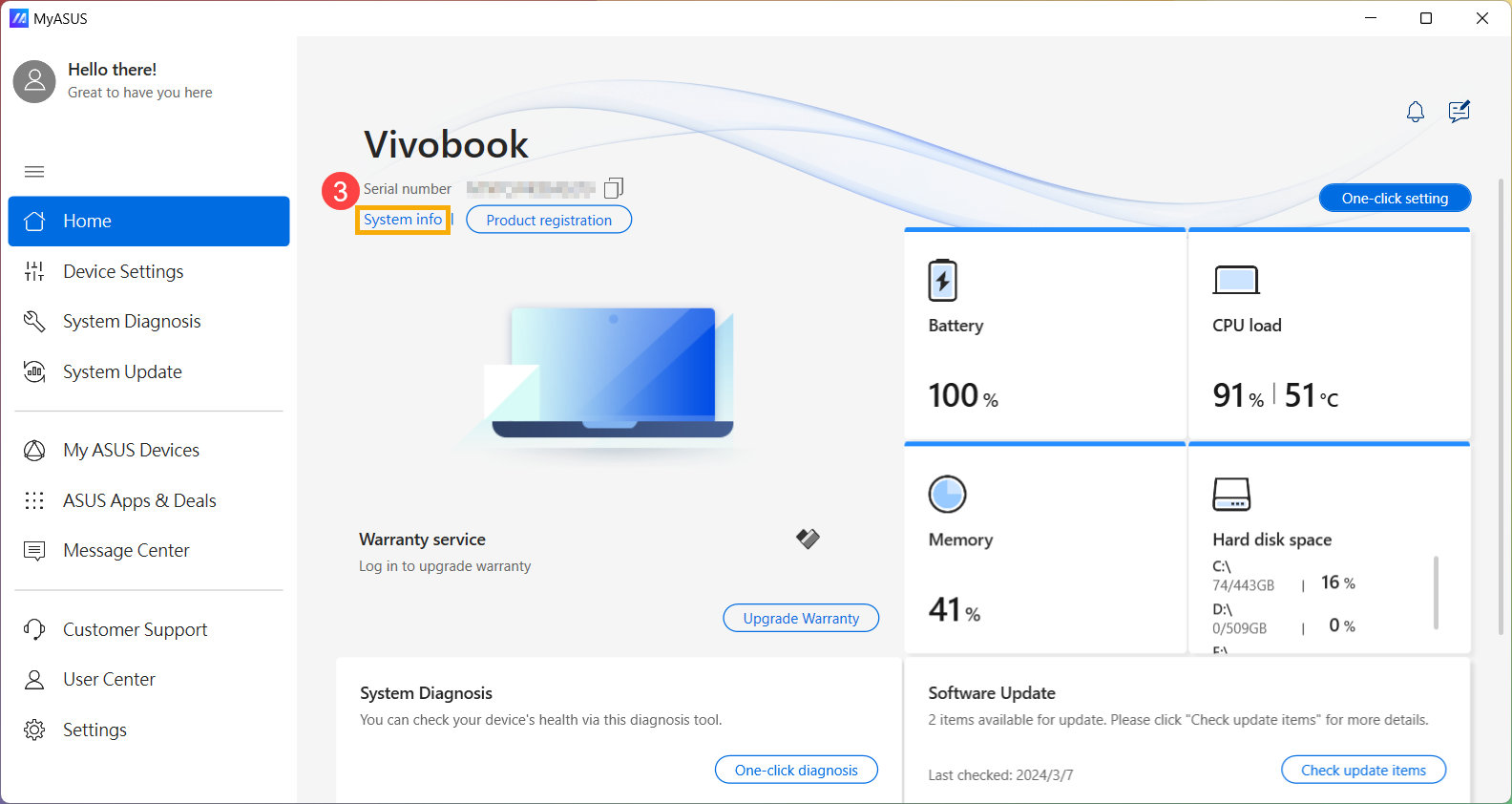
- A Belső vezérlőprogram szakaszban megtalálhatja számítógépe modellnevét és BIOS verzióját④.
Ahogy az alábbi példában látható (X1505ZA.310 verzió), ami azt jelenti, hogy a modell X1505ZA, a BIOS verziója pedig 310-es.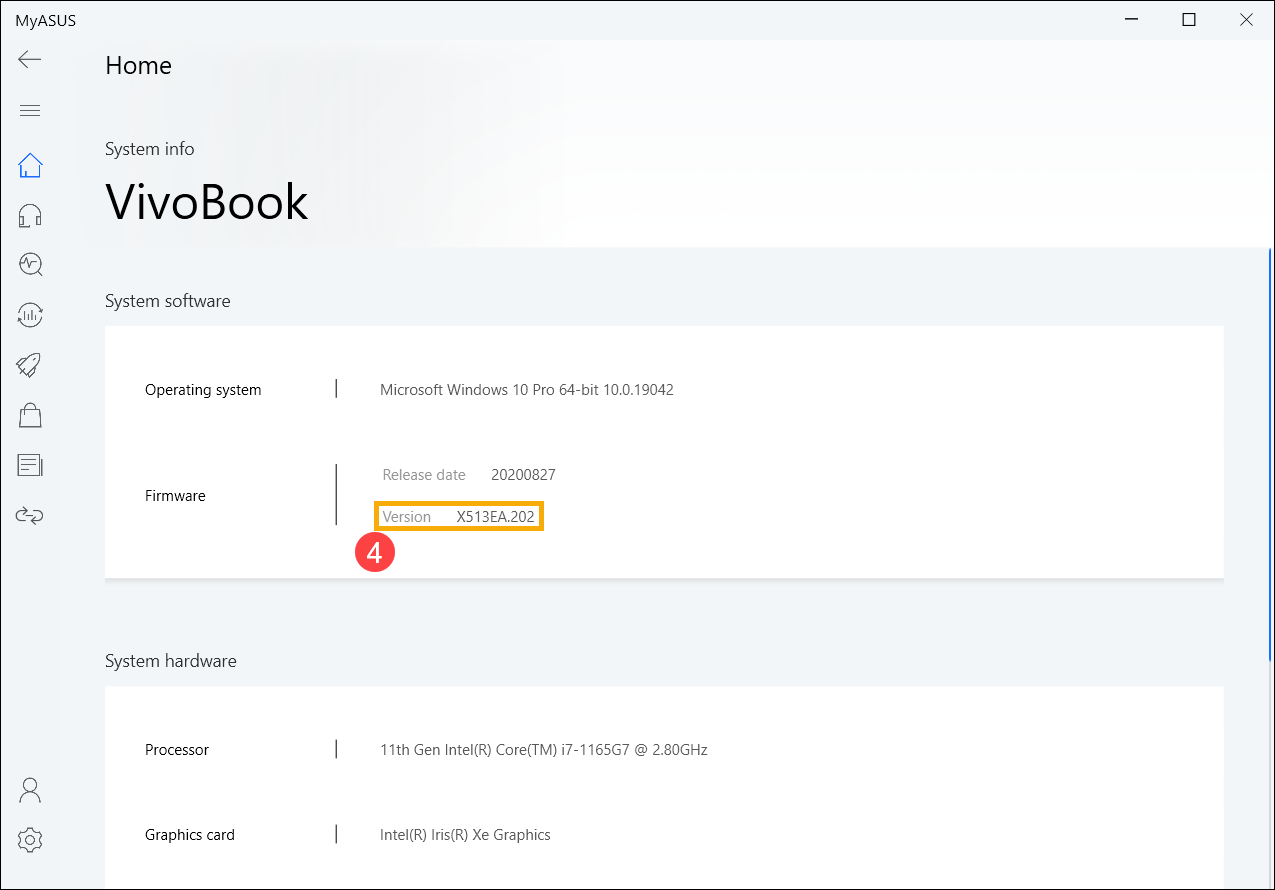
2. módszer: Lekérdezés a Dxdiag segítségével
- A Windows keresősávba① gépelje be a [Dxdiag] szót, majd kattintson a [Megnyitás]② elemre. (Az alábbi bal oldali keresési ábra a Windows 11, a jobb oldali pedig a Windows 10 operációs rendszerben készült).

- Ha az alábbi üzenet jelenik meg, a folytatáshoz kérjük válassz az [Igen] lehetőséget③.

- A Rendszermodell szakaszban megtalálhatja a modellnevet és a BIOS szakaszban a BIOS verziót④.
A következő képen a modellnév X513EA és a BIOS verzió 202.
3. módszer: Lekérdezés a rendszerinformációkban
- A Windows keresősávba① gépelje be a [Rendszerinformációk] szót, majd kattintson a [Megnyitás]② elemre. (Az alábbi bal oldali keresési ábra a Windows 11, a jobb oldali pedig a Windows 10 operációs rendszerben készült).

- A Rendszermodell szakaszban megtalálhatja a modellnevet③ és a BIOS verzió/dátum szakaszban④ a BIOS verziót.
A következő képen a modellnév X513EA és a BIOS verzió 202.
4. módszer: Lekérdezés a BIOS beállítások képernyőn keresztül
- Lépjen be az eszköz BIOS beállítási képernyőjébe. .
Ha a készülék nincs bekapcsolva, tartsa lenyomva az [F2] billentyűt a billentyűzeten, majd nyomja meg a bekapcsológombot a készülék bekapcsolásához. Tartsa lenyomva az [F2] billentyűt, amíg meg nem jelenik a BIOS beállítási képernyő, majd engedje fel az [F2] billentyűt. Bővebben: Hogyan lépjünk be a BIOS beállítási képernyőre.
Megjegyzés: A gaming handheld készülékeken a hangerő (-) gombot kell lenyomva tartani, majd a készülék bekapcsolásához nyomja meg a bekapcsológombot. - A BIOS beállítási képernyőre belépve háromféle felülettel találkozhat: UEFI-felület, hagyományos felület és MyASUS az UEFI-ben. Kérjük, tekintse meg a következő lépéseket az Ön készülékének BIOS képernyője alapján:
Modellnév és BIOS lekérdezése UEFI felületen
Az UEFI módban a nyíl gombokkal az Enter gombbal, az érintőpaddal vagy az egérrel elemeket választhat ki.
- Miután belépett a BIOS segédprogramba, az [F7] gyorsbillentyű megnyomásával lépjen be speciális módba, vagy kattintson a kurzorral①.

- A speciális módba történő belépés után válassza ki a [Speciális] képernyőt②.

- Válassza ki az [ASUS EZ Flash 3 segédprogram] elemet③.

- A Modell szakaszban megtalálhatja a modellnevet④ és a Verzió szakaszban⑤ a BIOS verziót.
A következő képen a modellnév B9450FA és a BIOS verzió 205.
Modellnév és BIOS lekérdezése Legacy felületen
Legacy módban a billentyűzeten a nyíl gombokkal az Enter gombbal választhat ki elemeket.
- A BIOS segédprogramba történő belépés után válassza ki a [Speciális] képernyőt①.

- Válassza ki az [ASUS EZ Flash 3 segédprogram] elemet és nyomja meg az Enter② gombot.

- A Platform szakaszban megtalálhatja a modellnevet és a Verzió szakaszban③ a BIOS verziót.
A következő képen a modellnév B9440FA és a BIOS verzió 101.
Modellnév és BIOS lekérdezése My ASUS in UEFI felületen
A MyASUS in UEFI felületen a billentyűzet, az érintőpad vagy az egér nyílbillentyűivel és az Enter billentyűvel navigálhat és nyugtázhat.
- A BIOS-beállítási képernyőre belépve az UEFI verzió mezőben① megtalálja a készülék modelljét és a BIOS verzióját.
Az alábbi példában (X1505ZA.201 verzió) a modell X1505ZA, a BIOS verziója pedig 210-es.